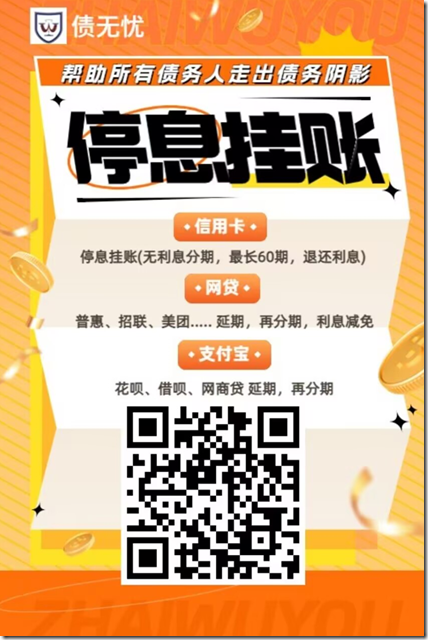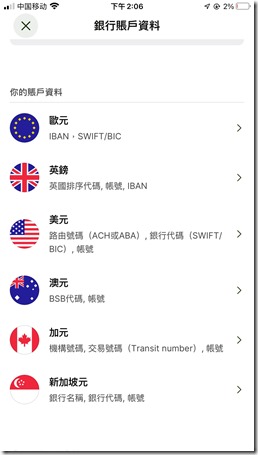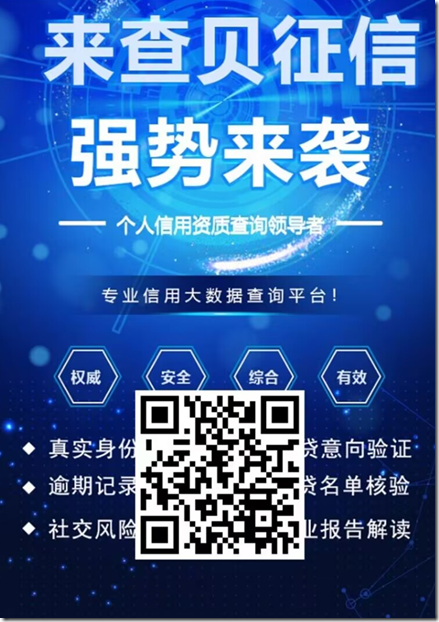使用離線編輯器Windows Live Writes (WLW),可以在沒有網路連線情況下寫作,對於寫作者來說,是很方便的編輯工具。這個編輯器已經在wordpress的平台有很多人使用,口碑也不錯!
一、環境:
- Joomla 2.5
- WLW 2011
二、Joomla 後台設定
1、下載XMLRPC for Joomla! 2.5,這版本我已經改過,原始版本在XMLRPC for Joomla! 1.7.1。
2、安裝。
3、到後台外掛管理,點右方ID排序,因為ID數值大於10000,所以很容易找到。啟用System–Rsd 與 XMLRPC–Joomla 外掛。
4、然後,到元件→XMLRPC→選項
5、開啟上面二個選項,然後儲存關閉。
三、離線編輯器Windows Live Writes (WLW)設定
1、打開WLW,新增部落格帳號。
2、選最下面一個「其他服務」。
3、輸入網址、後台帳號、密碼。網址打前台的就可以了。
部落格類型:Movable Type API
遠端張貼url:[your site]/index.php/component/xmlrpc/
3、接下來會自動抓取一些網站資料。
4、設定成功!按結束。
四、測試一篇文章
1、先將WLW的部落格設定轉到剛才設定的網站(若您只有設定一個部落格,就不必轉),可以看到Joomla網站的文章分類已經正確地列出來了。
2、發佈一則文章,包含文章分類、標題、內文、繼續閱讀線、圖片,均能正確顯示。
五、圖片使用FTP上傳
預設的設定,圖片上傳於 /images 資料夾。若不想讓全部的文章相片上傳根image 資料夾,WLW也支援使用FTP上傳圖片。
例如:現在要讓所有文章圖片,上傳於/images/article/ 資料夾,這樣必須自訂FTP設定。
1、在部落格帳號→部落格選項→圖片,把原本的「部落格服務」改為「FTP站台」,然後按「變更FTP設定」。
這樣代表原來圖片是傳到/images 現在改用FTP傳到指定的位置。
2、開啟FTP設定對話框,資料如下所示。
若您是使用虛擬主機,但是您不知道FTP資料?通常虛擬主機商在建立主帳號時,也幫您建立了一個同名的FTP帳號。
拿CPAnel 或主機後台的帳號,就可以直接使用。輸入主機名稱、ftp使用者名稱、密碼後,按下方「發佈資料夾的路徑」的「…」鈕。
3、若可以看到網站的資料夾,代表FTP已經通了!選取public_html/images
若想要所有的文章圖片,集中在/images/article 資料夾,按右上方「新資料夾」,新增一個資料夾「article」。
4、按確定鈕。設定完畢。
5、測試發一篇文章:貼上圖片於WLW中,然後,發佈!
6、後台已經看到文章。媒體管理中article資料夾下,有一個亂數資料夾(代表文章),下面有剛才上傳的圖片。
7、前台文章也能正常顯示。
結論:
離線工具很方便的原因是:寫作時,不用每次做登入後台、新增文章的動作,寫到一半又發現session過期,重寫、重新登入…等等。而且隨時想到什麼,都可以存在離線編輯器上,對於常常要寫作、發佈文章的人來說,真的是很方便好用呢!
 赤子飛龍_愛生活_愛網賺
赤子飛龍_愛生活_愛網賺